
在宅勤務や職場でのオンライン会議にて、パソコンやソフトにより「自分の発声する音声が、相手側では聞き取りづらい。相手の音声が音量が小さく、あるいは雑音が入り聞き取れない」などの現象が多々あります。このような状況で利用したいのがスピーカーフォン。
AmazonではeMeet社が数種類のスピーカーフォンを販売していますが、このうちエントリークラスの「eMeet M0」実機の外観と使用感などを記載します。以前に実機レビューした「eMeet Luna」と比較すると、コンパクトな一方で機能は限定されますが、在宅勤務や少人数では十分に活用することができます。
なお、今回のレビューにおいては、eMeet社よりレビュー用にサンプル提供いただいた実機に基づいています。
レビューする製品はこちら
関連記事
eMeet Luna スピーカーフォンの実機レビュー。マイクの感度よく、スピーカーの音質もクリア。金属製ボディで重厚感もあり
eMeet M0 スピーカーフォンの特徴

Amazonの製品紹介から eMeet スピーカーフォンの特徴を記載します。
- エコーキャンセリング機能とノイズキャンセリング機能が搭載し、快適な双方向の同時会話を可能とする。
- 4つの高性能マイクを本体に内蔵。360°の収音が可能、話し手の方向を自動的に検知する「位置検出機能」があり、LEDでその方向を示してくれます。
- 最大で80dB出力可能なパワフルスピーカーフォンを搭載。
- Skype、zoon、webexなどのアプリに対応。
- USBのプラグインプレイの簡単接続。
- マイクミュート、スピーカーミュート、音量調整ボタン、電話接続/切断ボタンのLEDインジケータ付き。
- 8.8 x 8 x 4.2 cmと小さなボディで、208 gと軽量。
eMeet社のエントリークラスのスピーカーフォンであり、eMeet Lunaなどの上位機と比較すると、以下の機能は搭載されていません。
- USBケーブル経由以外の接続方法(USB ドングルによる無線、Bluetooth接続には対応せず)。
- バッテリーは未搭載
- エコーキャンセリング機能とノイズキャンセリング機能のオンオフボタン
▼マイクミュート、スピーカーミュート、音量調整ボタン、電話接続/切断ボタンのLEDインジケータ付きで、マイク収音の方向をLEDで示してくれます。

▼マイクの収音範囲は360°

eMeet M0 スピーカーフォンの外観
▼eMeetの他製品と同様に、ブルーとホワイトのツートンの外箱。

▼内箱はシンプルな構成

▼サイズ感を確認できるよう、iPhone XS Maxと並べて撮影しました。横幅は iPhone XS Maxよりも 1,2mm大きい程度。

▼説明書類以外の付属品は、USB ケーブルに、外部スピーカー出力用の3.5mmケーブル。

▼左はアフターサービスなどの連絡先を記載した書類と、保証の手引きとなる書類。右側が説明書。説明書は7国語表記で、うち日本語は5ページ。接続・操作ともに簡単なため、説明書を見なくとも大丈夫です。
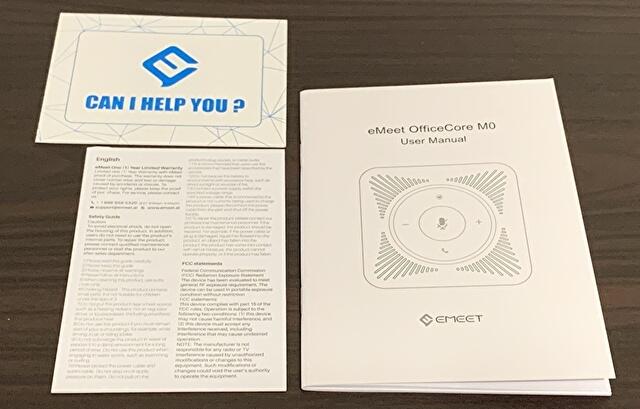
▼サイズは8.8 x 8 x 4.2 cmですが、想像よりも小さなもの。オンライン会議用に使用できるスピーカフォンとしては、会社・自宅含めると5製品めの操作となりますが、最もコンパクトな製品です。

▼プラスチック製のボディですが、造りの粗さや安っぽさはありません。円形の操作部は滑りにくい素材を使用しており、押し込みなどの操作性も良好。

▲艶消しブラックであり、一般的な艶あり塗装よりも指紋や油脂は付着しにくいのですが、それでも油脂の付着はあります。円形ボタンはその他の部分よりも油脂の付着は少なめ。

▲USBケーブル、外部スピーカー出力用の3.5mmケーブルの接続部分。USBケーブルの本体側の接続部分は USB Type-Cですが、PC側はフルサイズのUSBポート。
▼底面の四隅に、小さなゴム足があるのがわかるでしょうか。コンパクトで軽い本体ですが、このゴム足により、音量ボタンの操作時に本体が動くこともありません。

▼eMeet Lunaとのサイズの比較。Lunaは大きいうえに、スチール製ボディで重厚感のあるものですが、M0は 1〜3人程度での使用に適しているようなサイズ感です。

▼状態を示すLEDインジケーターの事例を3つ。上からPCへの接続直後、スピーカーミュート、マイクミュート。


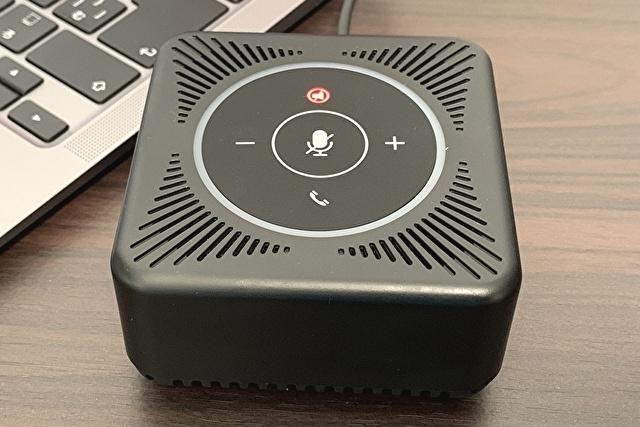
PCとの接続
PCとの接続は、付属のUSBケーブルのみとなり、USB 無線、Bluetooth接続には対応していません。他のスピーカーフォンと同様に、Windows 10 PC / Macともに、本体をUSBコードで接続すると即認識します。
Windows 10 PCでの接続確認
▼接続時のデバイス名は「エコーキャンセル スピーカーフォン(eMeet M0)」
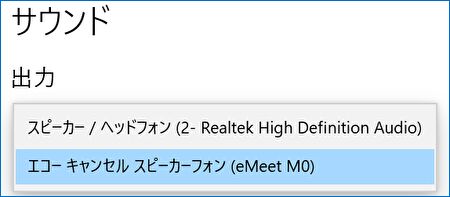
▼出力(スピーカー)が接続できていることの確認は、「設定」「サウンド」「出力」にて行います。入力・出力ともに上の画像の「エコーキャンセル スピーカーフォン(eMeet M0)」を指定します。

▼入力(マイク)の確認は、「設定」「サウンド」「入力」にて行います。
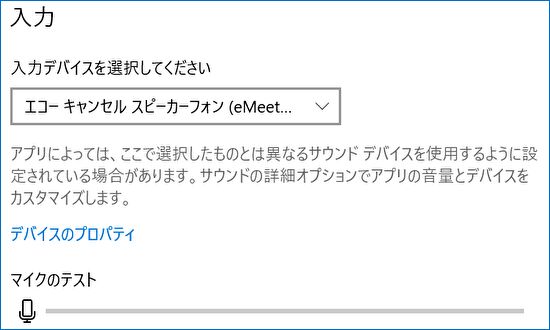
▲発声すると、上の画像の「マイクのテスト」バーが動きますが、前回レビューの以下の「eMeet LUNA」よりもバーの動き(音声の拾い方)が弱いように感じます。

Macでの接続確認
Macでのデバイス名は製品名そのままの「eMeet M0」。
▼Macでの接続確認は、「システム環境設定」「サウンド」の出力・入力ともに、「出力・入力する装置を選択」にて「eMeet M0」を選択して行います。出力の画面には「選択した装置には、出力コントロールがありません」と記載がありますが、普通に使用できています。
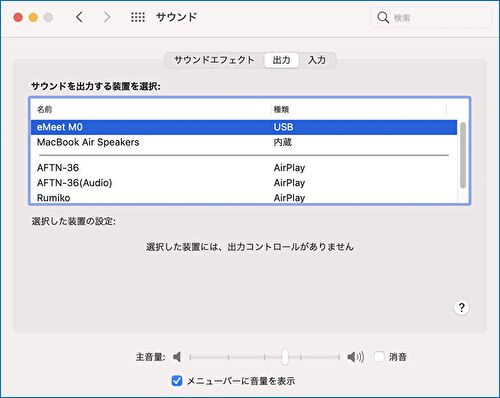
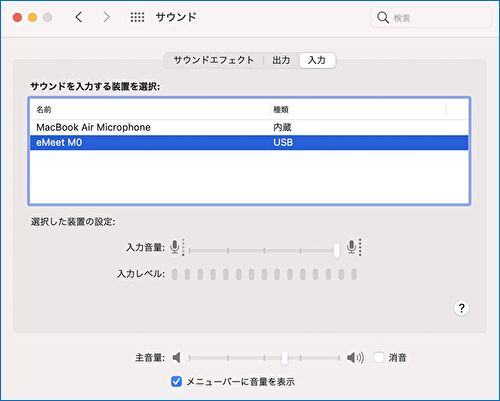
▲Windows 10の設定画面上でのマイクの入力レベルの動きはやや弱いと記載しましたが、Macでの動きは良好です。
eMeet M0 スピーカーフォンの使用感
スピーカー単体としての音質、オンライン会議での使用感の2つに分けて記載しています。
スピーカーとしての音質
オンライン会議用としてではなく、スピーカー単体としてYouTubeのMusic Videoを視聴してみました。音質としては、2,000円前後のステレオスピーカーより劣りますが、モノラルのスピーカーとしてわるくはない音質。
小さなボディであり、スピーカーも大きくないはずですが(出力はeMeetの上位機と同じく3Wとあります)、音量をある程度上げても(6畳の部屋でテレビの音声よりも大きい音量)音のこもりや割れも感じません。
特に、Windows 10 PC (ThinkPad X280)よりも、Mac (M1 MacBook Air)の音質がよいように感じますが、X280とM1 Macの相違も関係あるかも。
オンライン会議での使用感
在宅勤務と会社に持ち込んでの双方にて、オンライン会議で使用したコメントは以下です。スピーカーフォンのコメントは感覚的なものとなりますが、会社や自宅で使用のノートパソコンのマイク・スピーカーと比較すると、確実に音質もクリアで音量も適切。
- 自宅での在宅勤務にて、PCのマイクでは「聞き取りにくい」との相手側のコメントがあり、本製品に切り替えてみたところ、「よく聞こえる」とのことで安心。
- また、上記の場合、ハウリングや雑音混入、音声がブツブツ途切れるなどの現象もないようでした(相手側のコメント)。
- 「Windows 10 PCでの接続確認」の項目にて、「設定画面上は、音声の拾い方が弱いように感じる」と記載しましたが、実際の使用時にはマイクの収音の課題はないようです。
- 会社にて最大3人(マスク使用で、1人分開けるなどスペースはやや広め)で使用したところ、スピーカー出力や相手側の反応など、特に課題はなし。
- スピーカー出力は、さすがにPCに接続のステレオスピーカーの音質より劣るものの、オンライン会議用としては十分。手元にある某ディスプレイの1W x 2のスピーカーよりも音割れ・音のこもりも小さいように感じます。
- 音量調整、マイク・スピーカーのミュートなどの各種ボタンの操作も良好。確実な押下感があり、ボタン類への反応も適切。反応の遅延などもありません。
上記以外として、私は寒い冬にはコタツでノートパソコンを使用することが多いのですが、コンパクトなボディのため、狭いコタツの上でも余裕で設置・利用できることもメリットです。
まとめ
eMeet社の上位機と比較すると、接続方法はUSBケーブルのみ・バッテリーを未搭載など機能は限定されますが、マイク・スピーカーの基本機能はしっかりしており、在宅勤務で一人での使用、会社で少人数での使用では十分です。コンパクトで軽量な製品のため、会社・自宅間の携帯にも適しているために、収納ポーチが付属しているとさらによいのですが。
▼記事投稿後の気づきですが、こちらにeMeet公式のレビュー記事がありました。ご参考です。
リモートワークの必需品!eMeet OfficeCore M0 マイクスピーカー紹介

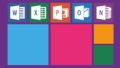

コメント